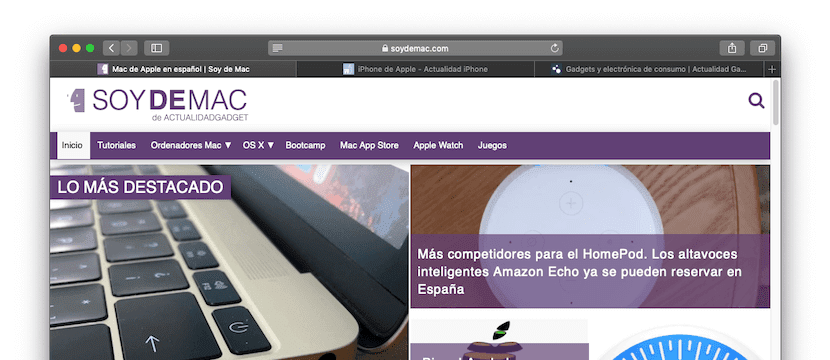
Se você usa outros navegadores como o Google Chrome ou Mozilla Firefox em seu Mac e mudou recentemente para o Safari, é provável que tenha notado um pequeno detalhe. E é que quando você visita uma página da web com esses navegadores, um pequeno ícone geralmente aparece na parte superior para representar o site em questão, mas, no entanto, por padrão, isso no Safari não acontece.
Isto é algo que pode incomodar muita gente, pois embora possa não parecer, pode ser muito útil por vezes reconhecer o site por este pequeno ícone, conhecido como favicon, e embora nas versões anteriores do macOS você tivesse que recorrer a alternativas de terceiros como Faviconógrafo, a partir do macOS Mojave, já é possível fazer isso nativamente, e consegui-lo é muito simples.
É assim que você pode fazer com que os ícones dos sites que visita apareçam nas guias do Safari no Mac
Se você deseja desfrutar deste novo recurso no seu Mac e já possui o macOS Mojave instalado, basta seguir os seguintes passos para ativá-lo. E, claro, se você mudar de ideia, sempre poderá desativá-lo novamente, fazendo a mesma coisa.
- Abra o navegador Safari em seu Mac e, na barra de ferramentas na parte superior, clique em Safári.
- No menu suspenso, clique na opção "Preferências…".
- Agora, nas opções de configuração do Safari, clique em "Cílios", e nas caixas de seleção, ative "Mostrar ícones do site em guias".
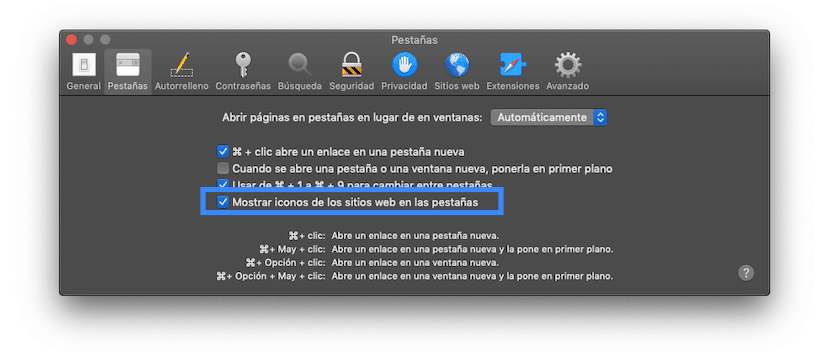
Depois de fazer isso, Agora você só precisa verificar se tudo está funcionando bem, e é muito simples. Basta ter mais de duas guias abertas para que os ícones das páginas correspondentes comecem a aparecer, para que você possa identificá-los facilmente. Além disso, caso os proprietários do site que você visita não tenham configurado uma imagem para ser exibida lá, o Safari criará automaticamente uma imagem simples com a letra inicial da web e uma cor de fundo, para fazer tudo mais estético e o mais amigável possível.
Eu ainda tinha Favicongrapher, não sabia que agora também poderia ser feito por padrão com o Mojave. Obrigado!
Sim, com o macOS Mojave, ele foi adicionado nativamente, portanto, você pode remover o Faviconographer se quiser e ativá-lo nas configurações do Safari. Obrigada pela leitura, Paula! 😛